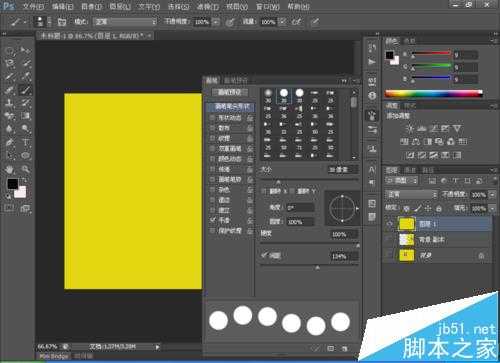PS图片处理软件应用广泛,对于上班族,学生族和家庭妇女来说都有用处。今天小编和大家一起来学习如何用PS来制作卡通熊猫海报吧,小编采用PS软件中进行了图层副本的添加,渐变颜色增加图层效果和画笔工具增加美化效果,又插入了图片来完成整个的制作,下面一起来学习吧
- 软件名称:
- Adobe Photoshop 8.0 中文完整绿色版
- 软件大小:
- 150.1MB
- 更新时间:
- 2015-11-04立即下载
1、新建800*600像素的空白背景,预设设置为Web的格式,如图
2、打开一张熊猫图片,卡通熊猫图片是小编自己制作的,不错吧。朋友们也可以自己来制作图片进行插入。
3、填充黄色背景,调整图片到合适位置
4、调整好的图片,如图所示
5、用磁性套索工具来绘制熊猫的边缘轮廓,磁性套索工具可以绘制边缘效果,起到很好的作用
6、将图片拉下来看看原来是有一个很不错的轮廓,如图
7、通过crl+I反向来进行选择,然后填充前景色为黄色。如图
8、复制一个背景副本,移动到合适位置,如图
9、创建一个新的图层,用画笔工具为背景色增添美观
10、将其填充为前景色,选择圆形画笔工具,设置间距,将其空开一定的距离
11、点击渐变,选择颜色,用鼠标朝左上角到右下角拉动,如图
12、调整图层1和背景副本的位置,然后如图显示。再次创建图层2
13、重新选用画笔工具,设置间距的数值,然后用鼠标随意的点选,发现不错吧,这个卡通熊猫海报小编就制作完了
14、制作好的效果,小编用红色的框线已经勾选起来了
相关推荐:
PS怎么给图片文字添加描边?
ps中怎么绘制iPhone手机的钢化膜?
ps怎么给照片制作成Triangulation插画风格的海报?
免责声明:本站资源来自互联网收集,仅供用于学习和交流,请遵循相关法律法规,本站一切资源不代表本站立场,如有侵权、后门、不妥请联系本站删除!
RTX 5090要首发 性能要翻倍!三星展示GDDR7显存
三星在GTC上展示了专为下一代游戏GPU设计的GDDR7内存。
首次推出的GDDR7内存模块密度为16GB,每个模块容量为2GB。其速度预设为32 Gbps(PAM3),但也可以降至28 Gbps,以提高产量和初始阶段的整体性能和成本效益。
据三星表示,GDDR7内存的能效将提高20%,同时工作电压仅为1.1V,低于标准的1.2V。通过采用更新的封装材料和优化的电路设计,使得在高速运行时的发热量降低,GDDR7的热阻比GDDR6降低了70%。
更新日志
- 小骆驼-《草原狼2(蓝光CD)》[原抓WAV+CUE]
- 群星《欢迎来到我身边 电影原声专辑》[320K/MP3][105.02MB]
- 群星《欢迎来到我身边 电影原声专辑》[FLAC/分轨][480.9MB]
- 雷婷《梦里蓝天HQⅡ》 2023头版限量编号低速原抓[WAV+CUE][463M]
- 群星《2024好听新歌42》AI调整音效【WAV分轨】
- 王思雨-《思念陪着鸿雁飞》WAV
- 王思雨《喜马拉雅HQ》头版限量编号[WAV+CUE]
- 李健《无时无刻》[WAV+CUE][590M]
- 陈奕迅《酝酿》[WAV分轨][502M]
- 卓依婷《化蝶》2CD[WAV+CUE][1.1G]
- 群星《吉他王(黑胶CD)》[WAV+CUE]
- 齐秦《穿乐(穿越)》[WAV+CUE]
- 发烧珍品《数位CD音响测试-动向效果(九)》【WAV+CUE】
- 邝美云《邝美云精装歌集》[DSF][1.6G]
- 吕方《爱一回伤一回》[WAV+CUE][454M]